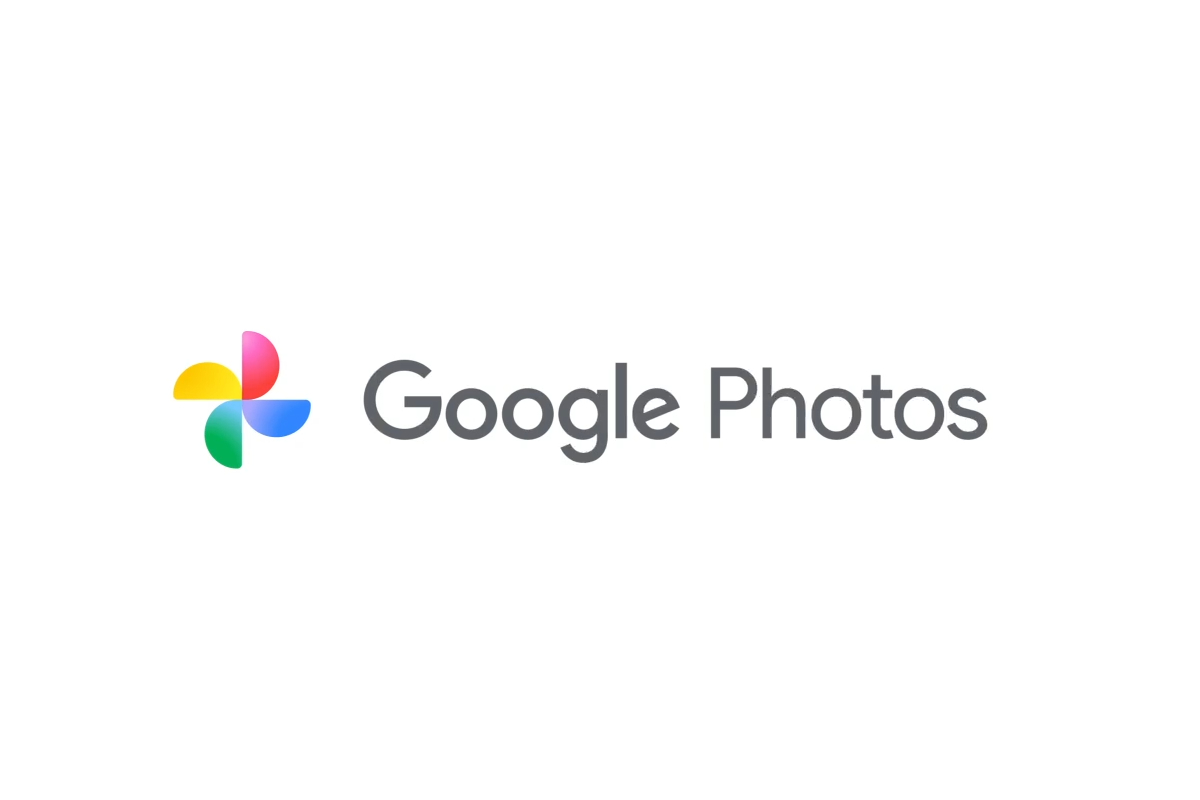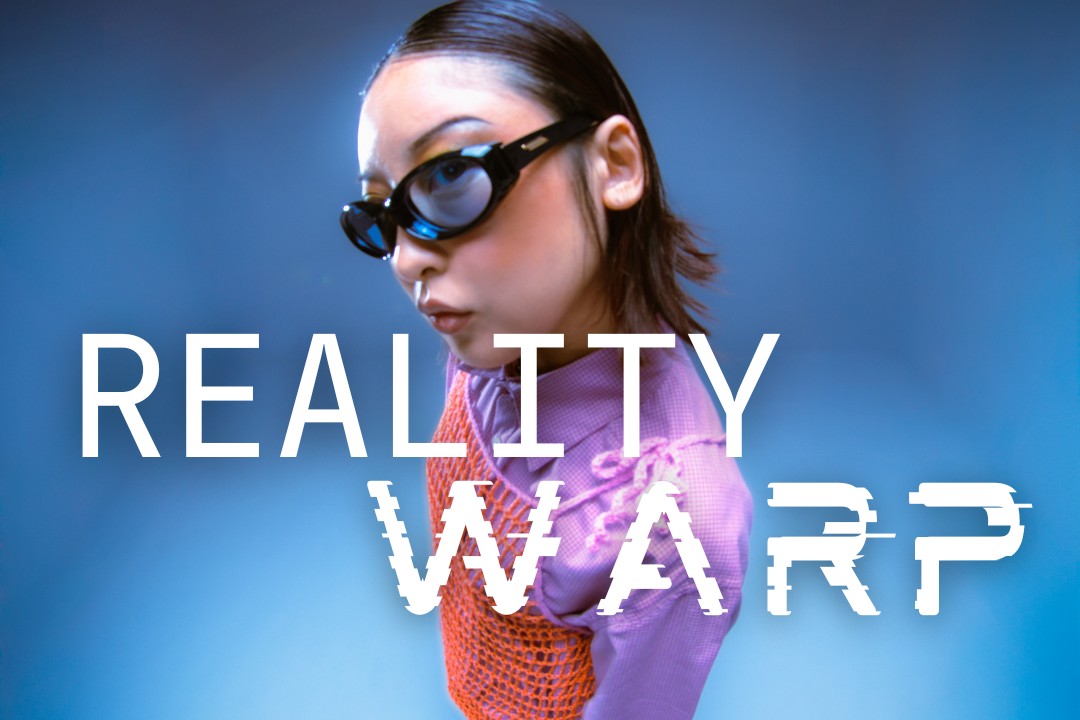Además del estilo, dicen que el iPhone es una marca registrada. Que nadie sale sin “su iPhone”, que a todos se les descarga la batería “del iPhone”. Además de un objeto de deseo, el teléfono de Apple parece ser una fuente de bienestar y productividad. A continuación, te presentamos los mejores trucos para iPhone que te simplificarán la vida.
La Guía Central también recomienda:
Esta línea de móviles inteligentes fue estrenada en exclusiva para Estados Unidos a mediados de 2007. Sus precios oscilaban entre 499 y 599 dólares, mientras que la ausencia de teclado y su orientación vertical fueron algunos de sus componentes más resonantes. Para septiembre de 2021, la compañía presentó ya la decimosexta generación de su producto.
Estos trucos para iPhone les simplifican la vida a los usuarios
Datos Exif de tus fotos
A la extinta Japan Electronic Industry Development Association (Jeida) le debemos la especificación para formatos de archivos de imagen de las cámaras digitales. Exif es la abreviatura de Exchangeable image file format (o Formato de archivo de imagen intercambiable).
Los datos Exif, por tanto, definen la naturaleza de las etiquetas de metadatos, que incluyen información sobre fecha, hora y localización de la imagen. También llevan antecedentes sobre la configuración de la cámara y los derechos de uso (copyright).
En el pasado, para llegar a ese valioso conjunto de datos había que recurrir a la aplicación de un tercero. Sin embargo, hoy están disponibles en el iPhone. Para acceder a ellos, basta con elegir una fotografía y desplazarla hacia arriba. Otro aspectos positivo de esta función es que también te dirá la fuente, es decir, si se trata de una captura de pantalla, por ejemplo.
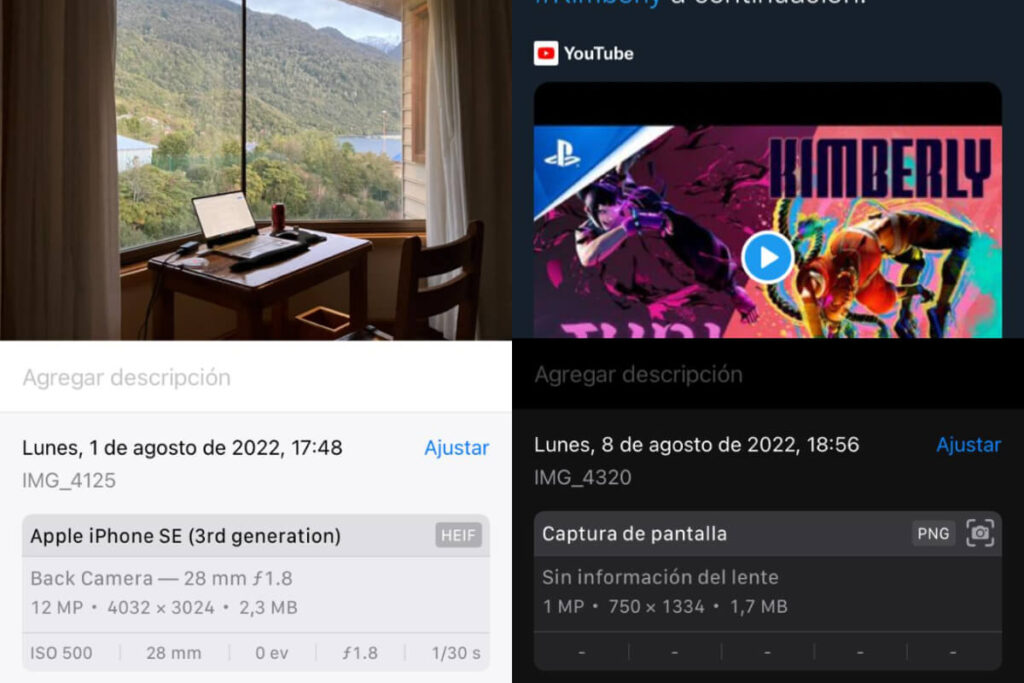
Escanear documentos
Se trata de una función tan fácil de utilizar como útil al momento de darle cierta formalidad al envío de documentos. Esta herramienta evita el paso por un dispositivo dedicado (escáner o computadora), dado que en un abrir y cerrar de ojos convierte cualquier captura en PDF.
Para lograr resultados óptimos, es preciso tener una adecuada iluminación y una superficie plana perpendicular a la fuente de luz. Si la ventana o bombilla están lejanos, será imposible evitar el sombreado. Si la documentación está impresa en hojas de papel blanco, es bueno que el fondo sea lo más oscuro posible.
Con la luz y el documento dispuestos correctamente, dirígete a Notas y luego pulsa el ícono del extremo inferior derecho. Verás desplegarse el teclado y, sobre él, una franja con seis representaciones. Pulsa el cuarto (cámara fotográfica). En el menú emergente, selecciona la tercera opción, Escanear documentos.
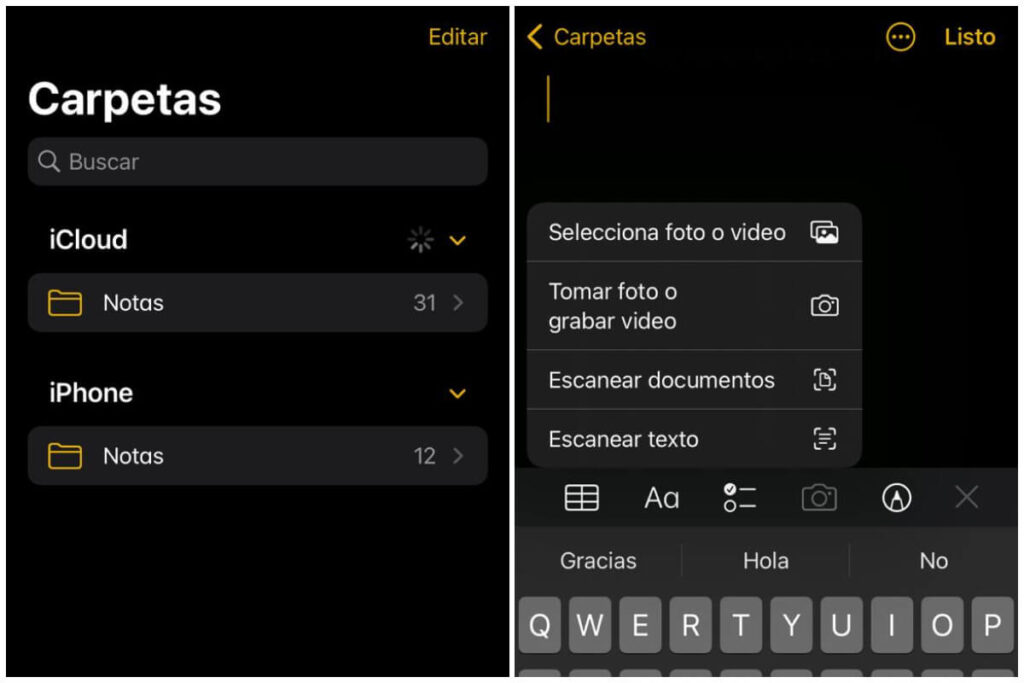
Se activará la cámara y verás el mensaje “Coloca el documento en el visor”. Ten cuidado, porque cualquier elemento que la inteligencia artificial detecte, lo registrará de manera automática, además de que te avisará que el equipo está listo para escanear el siguiente. Si tomó algo por error, no te preocupes: pulsa sobre Cancelar (esquina superior izquierda) y Descartar cuando aparezca el cuadro de diálogo.
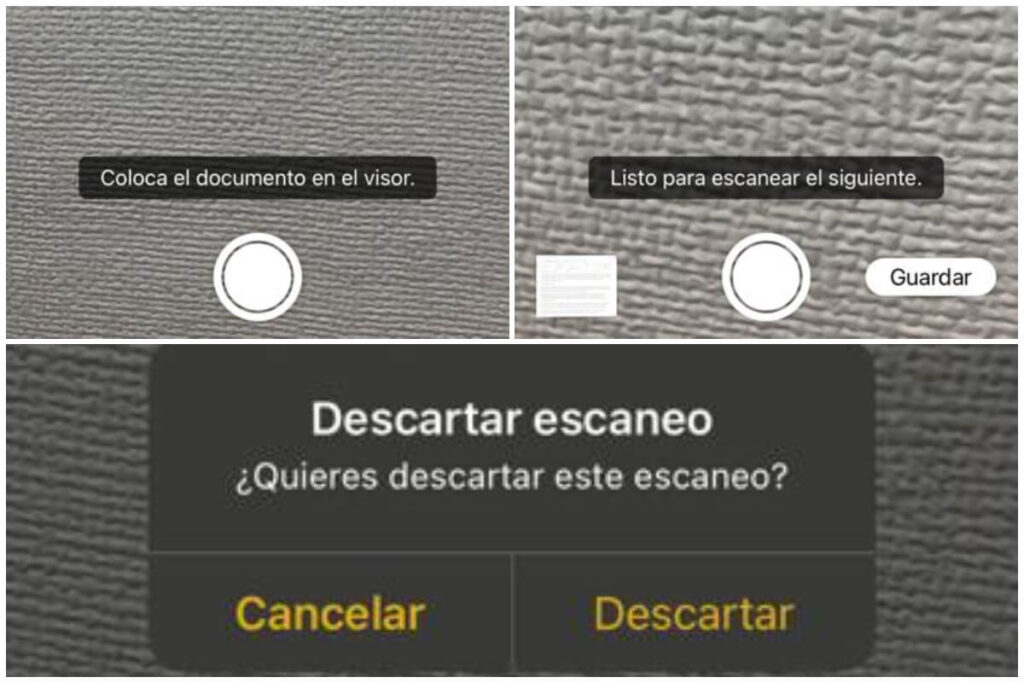
Si capturaste la única hoja o documento que necesitabas, simplemente elige Guardar. Si tiene un título reconocible o un texto vistoso, es muy probable que el sistema lo elija como nombre del archivo. A modo de ejercicio, escaneamos una libreta que tiene el logo y el eslogan del fabricante automotriz japonés Suzuki. La función Escanear documentos lo bautizó automáticamente como “SUZUICI”, pues no distinguió entre caracteres. Para renombrar el archivo, es necesario tocar el nombre para activar la función adecuada.
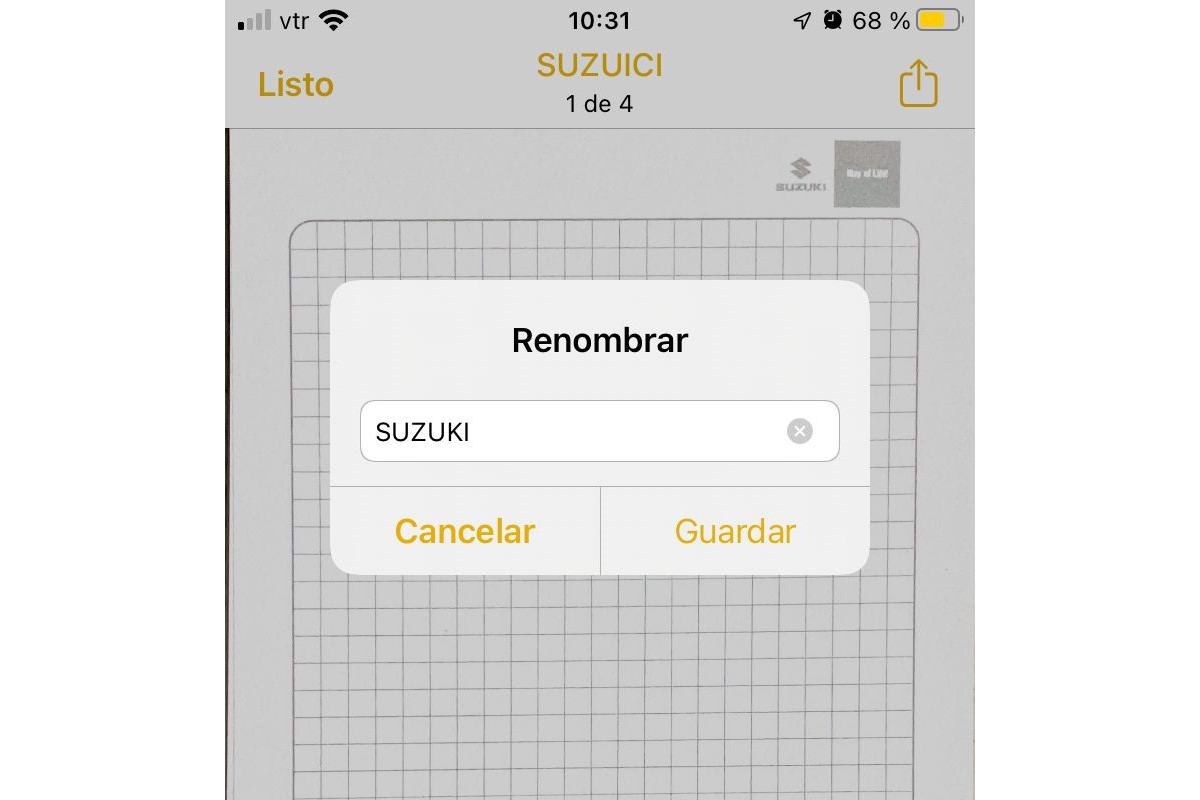
Si deseas capturar varias hojas en un mismo archivo PDF, ve una por una hasta completar la selección. Una vez terminada la sesión, selecciona Guardar. En la siguiente pantalla, verás una miniatura del documento y en la parte superior una etiqueta denominada Carpeta, donde podrás explorar tus archivos. El documento ya está en la memoria de tu iPhone.
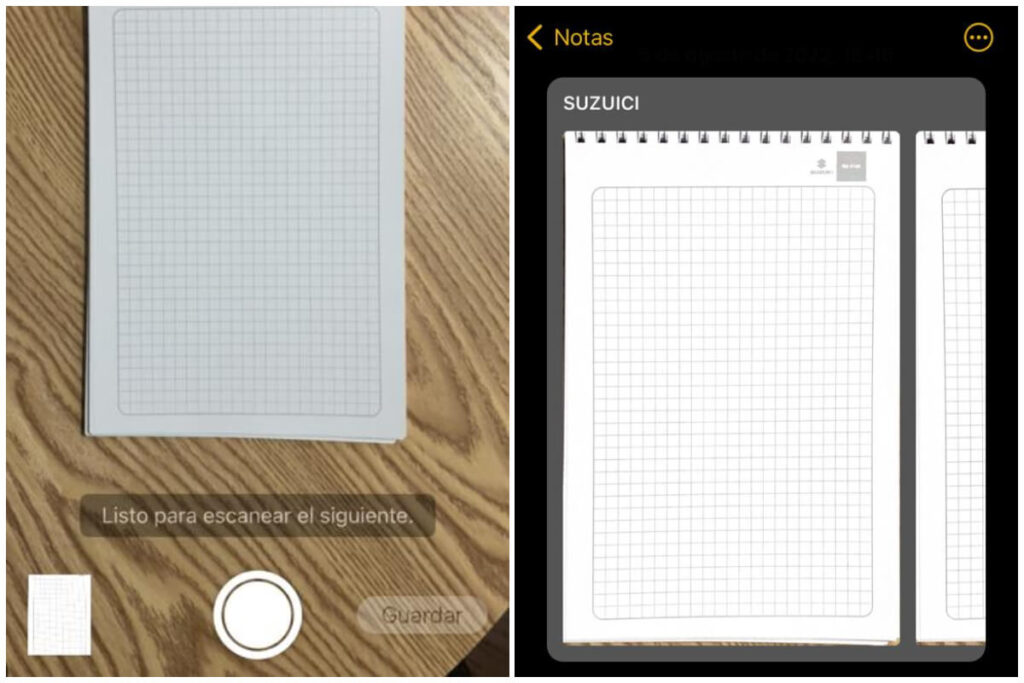
Para más alternativas, toca el círculo con tres puntos del extremo superior derecho. Verás una nueva ventana con cuatro opciones principales. Escanear, por ejemplo, es para volver a la función que ya explicamos líneas atrás.
Bajo los íconos, hallarás más opciones para la gestión y edición del archivo. Tal vez el más útil sea Enviar una copia, que te muestra los contactos más frecuentes de mensajería y las aplicaciones principales para tales efectos. Al menos en mi equipo, aparecieron AirDrop, Mensajes, WhatsApp, Gmail y Outlook, entre otras, aunque las dos primeras las ocupo poco y nada.
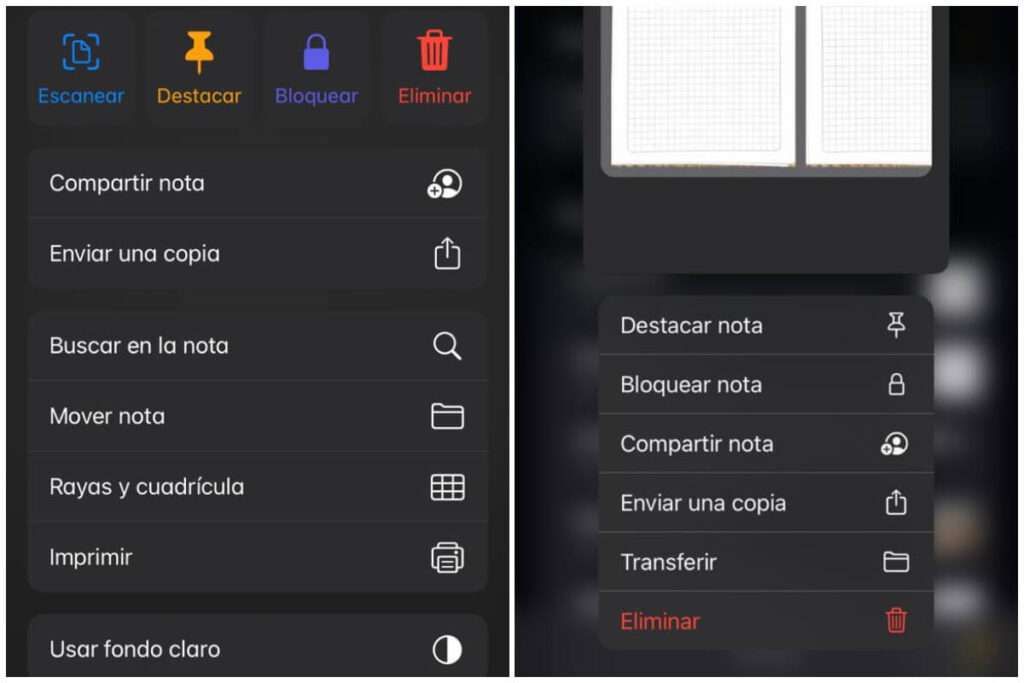
Foto de perfil en iPhone
CL, TDS, HG, ARR… Si quieres ser más que eso para tus contactos e inyectarle a tu perfil tu marca personal, debes configurar tu foto. Para tal efecto, abre la aplicación Mensaje y elige Editar (esquina superior izquierda).
La acción desplegará un menú con tres alternativas: Seleccionar mensajes, Editar y Editar nombre y foto. Ve a la última y haz las modificaciones que más te agraden.
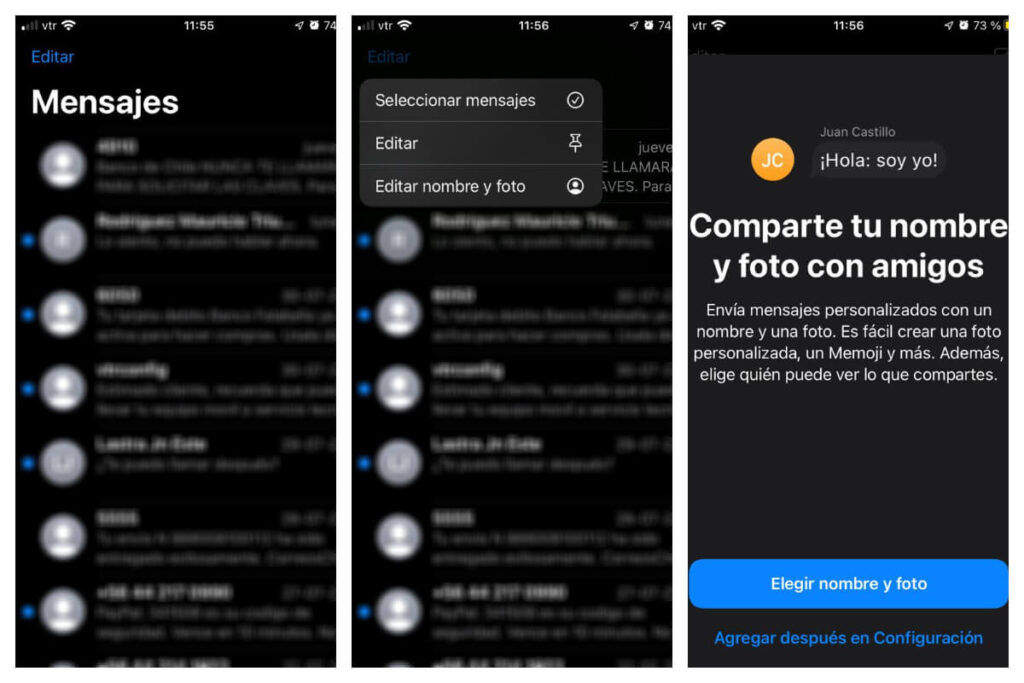
La Guía Central también recomienda:
Modo obscuro en iPhone
Aunque te suene extraño, esta función tan valorada entre los trucos para iPhone no llegó sino hasta finales de 2019 con iOS 13. Conocida de sobra en los móviles con Android, convierte todo lo blanco en negro y viceversa. Si bien en gustos no hay nada escrito, muchos creemos que le da a la pantalla y aplicaciones de nuestro teléfono un aire de elegancia.
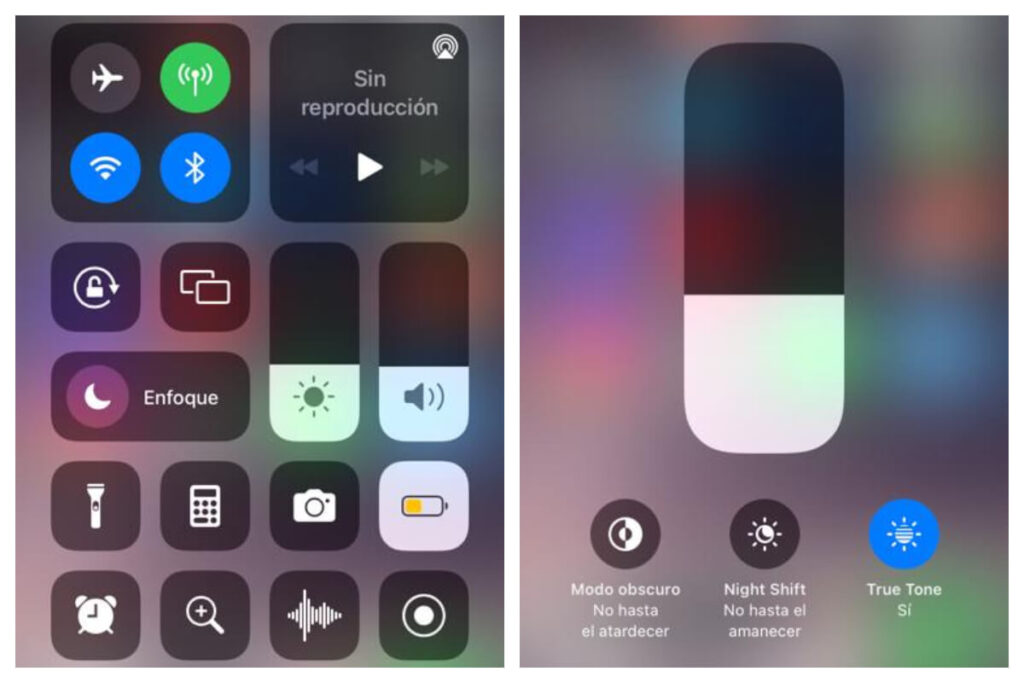
Activar el modo nocturno es más sencillo de lo que muchos piensan. Es preciso desbloquear la pantalla, arrastrar el dedo hacia abajo desde el menú de los ajustes rápidos y presionar por un instante la barra para modular la luminosidad. En el próximo menú, se selecciona con un toque el llamado Modo obscuro.